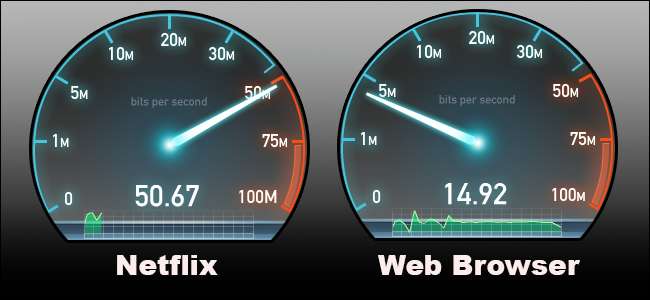
Niet al het internetverkeer is gelijk. Het streamen van HD-video of het hebben van een stottervrij Skype-gesprek is waarschijnlijk belangrijker voor u dan het downloaden van een groot bestand. Met de Quality of Service-functie op uw router kunt u prioriteit geven aan de dingen die u belangrijk vindt, zodat ze sneller gebeuren dan de dingen die u niet doet.
Wat is de kwaliteit van de dienstverlening precies?
Quality of Service is een uitstekende en onderbenutte tool waarmee u uw router kunt trainen om uw beschikbare bandbreedte tussen applicaties te verdelen. Met goede QoS-regels kunt u ervoor zorgen dat uw streamingvideo niet hapert omdat er tegelijkertijd een groot bestand wordt gedownload, of dat uw werklaptop niet traag is als u probeert die last-minute deadline te halen terwijl uw kinderen spelen online games.
Het kan helpen om als volgt over Quality of Service na te denken: Laten we even doen alsof uw internetverbinding een ziekenhuis is waar de beschikbare bandbreedte het aantal artsen is dat beschikbaar is om patiënten te behandelen. De patiënten zijn de verschillende toepassingen en de triageverpleegkundige is de router.
Op een normaal netwerk is de triageverpleegkundige onverschillig voor de toestand van de binnenkomende patiënten en wijst ze deze eenvoudig toe aan beschikbare artsen, waarbij het personeel van het ziekenhuis geleidelijk dunner en dunner wordt zonder rekening te houden met de ernst van de situatie van de patiënt. Per ongeluk in je hand geschoten met een spijkerpistool tijdens een doe-het-zelf-project? U krijgt onmiddellijk een dokter. Iemand is zojuist overreden door een vrachtwagen? Ze halen ook meteen een dokter. Komt er iemand anders met een gebroken arm? Ze krijgen ook een dokter (maar als het al snel erg druk wordt, delen mensen dokters en niemand krijgt bijzonder snelle zorg). U kunt zien hoe, op korte termijn, het ziekenhuis een vastgelopen puinhoop zou zijn en dat patiënten met hoge prioriteit geen zorg met hoge prioriteit zouden krijgen.
Hetzelfde gebeurt op uw netwerk thuis: de bandbreedte wordt naar behoefte verstrekt, zonder veel aandacht voor wat elke toepassing doet. Dit betekent dat als u een Skype-conferentiegesprek voert met uw baas en uw kinderen Netflix gaan kijken, de kwaliteit van uw Skype-gesprek kan afnemen. De router doet zijn best om de beschikbare bandbreedte tussen de twee services te verdelen, niet echt rekening houdend met wat "belangrijker" is.
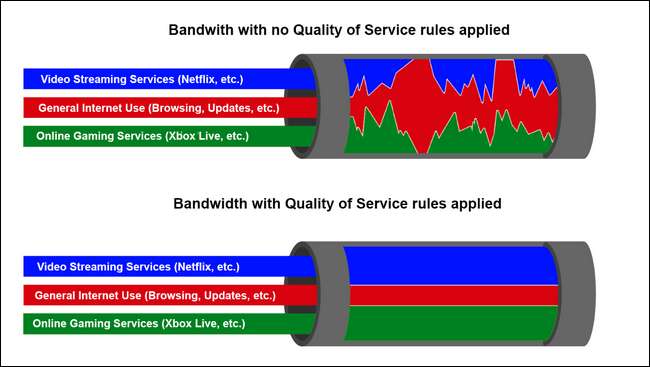
Quality of Service, om terug te keren naar onze analogie met het ziekenhuis, is als een zeer bekwame triage-verpleegkundige die patiënten op de meest efficiënte manier naar de juiste dokter leidt: de man die zojuist door de vrachtwagen is overreden, krijgt meerdere artsen en de man die daar zit met de spijker in zijn hand van het vogelhuisproject-fout gegaan, zal even wachten en een enkele dokter halen als hij wordt gezien.
Netwerken waarop een Quality of Service-model is toegepast, zullen, zoals u het vertelt, voorrang geven aan bepaalde applicaties, services en / of gebruikers boven andere, zodat de belangrijke dingen (Netflix, Skype-oproepen, uw Xbox Live-verbinding, enz.) De meeste bandbreedte hebben en de beste pingtijd.
Servicekwaliteit inschakelen op uw router
Er zijn honderden verschillende routers met enorm verschillende firmware en mogelijkheden. Sommige routers hebben Quality of Service-instellingen die zo simplistisch zijn dat u het verkeer van de ene computer boven de andere kunt prioriteren. Bij sommige geeft u aan aan wat voor soort services u prioriteit wilt geven (bijv. Video streamen in plaats van browsen op internet), en andere bieden gedetailleerde controle over bijna elk aspect van het proces.
VERWANT: Verander uw thuisrouter in een superkrachtige router met DD-WRT
Hoewel we u niet door uw exacte routerconfiguratie kunnen leiden, kunnen we de belangrijkste overwegingen benadrukken die bij het configureren van Quality of Service-regels horen. Voor demonstratiedoeleinden zullen we Quality of Service-regels inschakelen op een router die flitste de veelzijdige DD-WRT-firmware van derden . U moet inloggen op de beheerpagina van uw eigen router om te zien welke van deze functies voor u beschikbaar zijn. Voordat u verder gaat, raden we u ten zeerste aan de online documentatie van uw router op de website van de fabrikant te raadplegen om te bepalen welke QoS-instellingen uw router ondersteunt en hoe u deze kunt openen.
Stap één: bepaal uw doel
Denk na over uw doelen voordat u zelfs maar uw beheerpagina opent. Wat probeert u te bereiken met de servicekwaliteitsregels? Wilt u ervoor zorgen dat uw thuiskantoorcomputer altijd voorrang heeft op alle andere apparaten in huis (al uw werkverkeer moet bijvoorbeeld altijd belangrijker zijn dan entertainment en gamen op de andere apparaten)? Wilt u voorrang geven aan verkeer van een blok IP-adressen dat u aan uw thuismediaserver en Minecraft-server heeft toegewezen om snelle toegang van buiten uw thuisnetwerk te garanderen? Wil je Netflix prioriteit geven, zodat je streaming video altijd soepel verloopt?
Voor residentieel gebruik moeten QoS-regels selectief en zo minimaal mogelijk zijn. Word niet gek en stel direct een dozijn verschillende regels op. Het maken van veel verschillende servicekwaliteitsregels kan meer kopzorgen veroorzaken dan ze oplossen. We raden u aan om met de grootste problemen te beginnen en een regel op te stellen om hiermee om te gaan. Als dat uw netwerkproblemen oplost, stop daar dan. Zo niet, dan kunt u doorgaan met een andere regel.
Stap twee: bepaal uw verbindingssnelheid
Zodra u uw doelen voor uw QoS-configuratie heeft vastgesteld, is het tijd om er een duik in te nemen. Behalve voor de meest eenvoudige QoS-systemen, zal bijna elke QoS-installatie vragen naar uw upload- en downloadsnelheid om de limieten in te stellen voor hoeveel bandbreedte gebruikers en services kunnen opslokken. Vertrouw absoluut niet op de geadverteerde snelheid die uw internetprovider zegt dat uw account heeft. Test het zelf om een echte meting te krijgen.
Stop eerst alle activiteiten met hoge bandbreedte op uw netwerk: stop grote downloads, stop het streamen van Netflix, enzovoort. U wilt een nauwkeurig beeld van uw werkelijk beschikbare upload- en downloadbandbreedte.
Bezoek vervolgens speedtest.net en klik op de knop "Test starten". Idealiter zou u deze test moeten uitvoeren terwijl uw computer is aangesloten met een Ethernet-kabel, of op zijn minst een snelle Wi-Fi-verbinding (met behulp van moderne draadloze technologieën zoals Wireless N of Draadloze AC ). Oude Wi-Fi-netwerkapparatuur kan uw netwerktest verstoren en u krijgt geen nauwkeurige resultaten (uw wifi-apparatuur kan bijvoorbeeld slechts 40 Mbps-overdracht verwerken, maar uw verbinding kan in feite 75 mbps).

Zodra u uw resultaten heeft, converteert u de getallen van Mbps naar Kbps (aangezien de QoS-besturingsinstelling deze waarden meestal in kilobits en niet in megabits vraagt). U kunt dit doen door elke waarde met 1000 te vermenigvuldigen. In ons bovenstaande voorbeeld bereikten we dus 42.900 Kbps voor onze downloadbandbreedte en 3.980 Kbps voor onze uploadbandbreedte.
Stap drie: Schakel QoS in op uw router
Nogmaals, voor de nadruk, we gebruiken DD-WRT voor demonstratiedoeleinden (omdat het een robuust QoS-systeem heeft); u moet de algemene principes toepassen, indien van toepassing.
Open eerst de beheerpagina van uw router. Open uw webbrowser en typ het IP-adres van uw router in de adresbalk (meestal zoiets als 192.168.1.1 of 10.0.0.1, hoewel u wellicht de handleiding van uw router moet raadplegen). Log in met uw gebruikersnaam en wachtwoord wanneer daarom wordt gevraagd (nogmaals, als u niet weet wat de uwe is, kan dit nog steeds de standaardnaam zijn die in uw handleiding wordt vermeld).
Nadat u bent aangemeld, selecteert u het tabblad NAT / QoS en vervolgens het tabblad QoS. Selecteer eerst "Inschakelen" naast "Start QoS". Laat de poort op WAN staan. Laat de Packet Scheduler en Queuing Discipline op de standaardstatus staan (deze moet automatisch worden ingesteld op basis van de routerhardware).
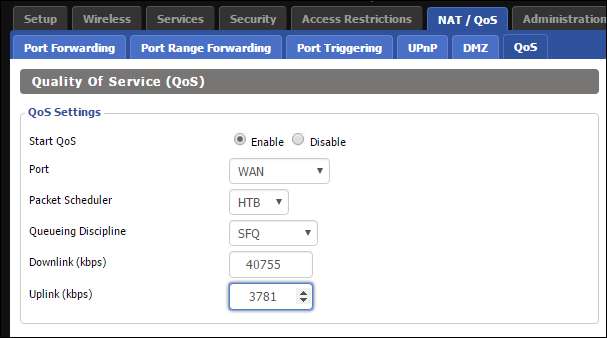
Vul ten slotte de downlink- en uplink-waarden in. De waarden die u invult, moeten 80-95% zijn van de waarde die u hebt gekregen met uw snelheidstest. Vermenigvuldig beide waarden met 0,8 of 0,95 om het gereduceerde Kbps-bedrag te krijgen.
Waarom een lagere waarde gebruiken? Servicekwaliteitsregels werken alleen als de router en het servicekwaliteitsalgoritme een kunstmatig knelpunt kunnen creëren om verkeer om te leiden zoals de QoS-handler dat nodig acht. Als u waarden gebruikt die gelijk zijn aan of groter zijn dan de maximale capaciteit van uw verbinding, geeft u de QoS-handler geen bewegingsruimte en wordt het systeem aanzienlijk minder effectief.
Prioriteit geven aan uw verkeer
Nadat u de servicekwaliteit heeft ingeschakeld, is het tijd om basisregels voor verkeersprioriteit te maken.
Sommige nieuwere routers hebben doodeenvoudige QoS-opties, waarbij u gewoon de services selecteert waaraan u prioriteit wilt geven (of ze sleept en neerzet in een lijst). Hier is bijvoorbeeld een screenshot van een nieuwere ASUS-router die we hebben:

Als dat alles is wat u wilt, en uw router heeft die functie, probeer het dan en kijk wat werkt. Maar als u meer fijnmazige controle wilt, of als u een oudere router heeft die niet zo eenvoudig is ingesteld, vindt u hier wat meer gedetailleerde instructies voor het instellen van QoS.
Laten we eens kijken naar de verschillende manieren waarop u dit kunt doen en welke u moet gebruiken. DD-WRT maakt gebruik van een "prioriteitssysteem", zodat u kunt zien welke services of apparaten het belangrijkst zijn. De prioriteitswaarden zijn:
- Maximaal: 60% - 100%
- Premie: 25% - 100%
- Express: 10% - 100%
- Standaard: 5% - 100%
- Bulk: 1% - 100%
Deze waarden bepalen de hoeveelheid bandbreedte die wordt toegewezen aan een bepaalde toepassing of apparaat. Als u bijvoorbeeld een service instelt op "Maximum", zegt u: "Ik wil dat deze service heeft op minst 60% van de bandbreedte, zelfs als het netwerk bezet is, en 100% als dat niet zo is. ”. Als je een service instelt op "Bulk", zeg je: "Het kan me niet schelen of deze service veel bandbreedte gebruikt als het netwerk inactief is, maar als het druk is, krijgt het slechts 1% van de beschikbare bandbreedte".
Zoals we hierboven hebben benadrukt, moet u oordeelkundig zijn bij het toepassen van de regels voor servicekwaliteit.
Geef prioriteit per service
Als u wilt dat elk apparaat in uw netwerk prioriteitstoegang heeft tot een bepaalde app of service, kunt u een prioriteitsregel voor netwerkbrede services maken. Laten we zeggen dat u er bijvoorbeeld voor wilt zorgen dat Netflix voorrang krijgt op minder bandbreedtegevoelige zaken, zoals algemeen surfen op het web. U selecteert eerst de service in het vervolgkeuzemenu, zoals hieronder weergegeven, en klikt vervolgens op "Toevoegen".
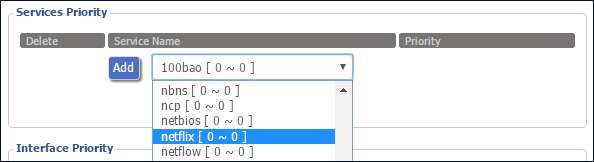
Zodra de service in de lijst staat, selecteert u de prioriteit die u ervoor wilt gebruiken.
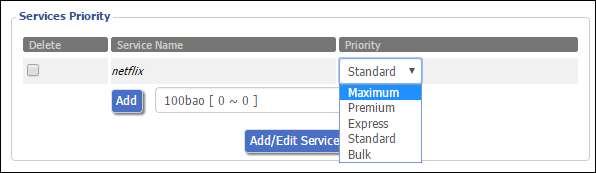
Geef prioriteit per interface
In netwerktermen is een "interface" de methode waarmee uw apparaat met het netwerk wordt verbonden. U kunt prioriteit geven aan uw lokale Ethernet-netwerk, u kunt prioriteit geven aan draadloze verbindingen, of u kunt zelfs regels instellen die ervoor zorgen Gasten Netwerk verkeer een lage prioriteit.
Laten we eens kijken hoe we het gastnetwerkverkeer een lage prioriteit kunnen geven. In het vervolgkeuzemenu selecteren we "wl0.1", in de afkorting van netwerk, Wireless LAN # 0 Virtual Network 1. Klik op "Toevoegen".
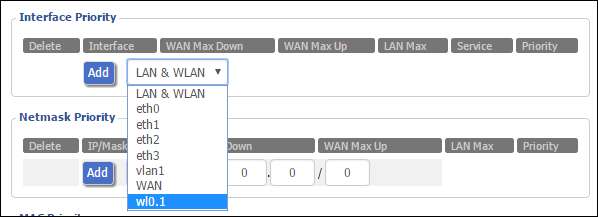
Nadat u de interface heeft toegevoegd, kunt u de maximale upload- / downloadsnelheid specificeren en zelfs prioriteit geven aan services voor de specifieke verbinding, zoals te zien is in de onderstaande schermafbeelding.
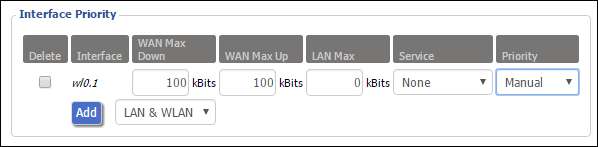
Interfaceprioriteit is, vanwege de vereiste kennis van de geheimzinnige netwerknaamgevingsschema's, een van de moeilijkere prioriteitssystemen om te gebruiken. Als u niet zeker weet welke netwerkinterface dat is, raden we u aan dit gedeelte met rust te laten. U kunt verder lezen netwerkinterfaces in de DD-WRT wiki hier.
Geef prioriteit per apparaat met IP-adressen
VERWANT: Hoe u statische IP-adressen op uw router instelt
Stel dat u een specifiek apparaat, zoals uw werkcomputer, te allen tijde prioriteit wilt geven. Als je gebruikt statische IP-adressen of DHCP-reserveringen op uw netwerk kunt u prioriteit geven aan verkeer op bepaalde computers en apparaten met behulp van hun IP-adres. Veel routers laten dit toe, en DD-WRT gaat nog een stap verder, waardoor je een groep IP-adressen kunt prioriteren met een "netmasker".
Stel dat u bijvoorbeeld wilt dat uw thuisserver, die zich op het statische IP-adres 10.0.0.200 bevindt, toegang met de hoogste prioriteit tot uw netwerk heeft. U voert het adres in het gedeelte Netmask Priority in en voegt aan het einde 32 toe, zoals hieronder te zien is.

Het 32-element is het netmasker. Een gedetailleerde bespreking van het gebruik van netmaskers valt een beetje buiten het bestek van deze tutorial, maar het volstaat om te zeggen dat een / 32-masker een afkorting is voor netmasker voor "alleen dit enkele IP-adres oplossen". Met elk ander kleiner aantal kan het masker een groter aantal adressen in een bepaald blok bevatten (bijv. 10.0.0.200/24 zou ervoor zorgen dat de kwaliteitsregel voor service van toepassing is op alle 254 potentiële adressen in het 10.0.0. * Blok) . Jij kan raadpleeg deze beknopte handleiding voor netmasker om een nummer te selecteren dat geschikt is voor de sectie en de grootte van het adresblok waaraan u prioriteit wilt geven.
Als u het netmaskersysteem een beetje verwarrend vindt (het is niet bepaald intuïtief), kunt u het beste gewoon bij / 32 blijven en elk IP-adres handmatig invoeren.
Zodra u op "Toevoegen" klikt, kunt u prioriteitstoegang aan het adres toewijzen, zoals in de vorige sectie.
Geef prioriteit per apparaat met MAC-adressen
VERWANT: Hoe u het IP-adres, het MAC-adres en andere netwerkverbindingsdetails van elk apparaat kunt vinden
Als u geen statische IP-adressen in uw netwerk gebruikt, kunt u toch prioriteit geven aan bepaalde computers en apparaten met hun MAC-adres. Raadpleeg deze gids voor informatie over het vinden van het MAC-adres van uw apparaten: het staat op een fysiek label dat aan het apparaat is bevestigd of ergens in de software-instellingen.
Voer het MAC-adres in de hand in het gedeelte MAC-prioriteit in, klik op Toevoegen en wijs vervolgens een prioriteit toe aan het apparaat zoals we in de vorige secties hebben gedaan.

Ongeacht het IP-adres dat uw router bijvoorbeeld toewijst, kunt u ervoor zorgen dat uw werklaptop altijd voorrang krijgt.
Eindelijk: test en evalueer
VERWANT: Kloon uw huidige router voor een routerupgrade zonder hoofdpijn
Het beste wat u kunt doen om frustratie over uw QoS-installatie-ervaring te minimaliseren, is, zoals we hierboven hebben benadrukt, om het langzaam te doen. Stel een regel in voor een groot ticketitem en gebruik vervolgens uw netwerk zoals u dat normaal zou doen.
Loopt alles soepeler? Super goed! Je bent klaar! Is er nog een kleine afstemming nodig? Ga terug naar het QoS-configuratiescherm. Controleer uw instellingen nogmaals, pas de manier aan waarop u bandbreedte heeft toegewezen en maak indien nodig een nieuwe QoS-regel.
Wanneer u de Goldilocks-configuratie vindt die ervoor zorgt dat uw netwerk soepel en probleemloos blijft neuriën, noteer dan in elk geval de instellingen die u hebt gebruikt en maak enkele screenshots (nog beter, maak een back-up van uw routerconfiguratie als uw router dit ondersteunt). Je routerinstellingen bijhouden is niet alleen goed voor het migreren naar een nieuwe router het is geweldig om snel dingen in te stellen als u uw router in de toekomst hard moet resetten.
Het instellen van Quality of Service-regels is niet zo eenvoudig als het aansluiten van uw router en er een nieuw wifi-wachtwoord op plakken, maar de beloning voor het configureren van QoS-regels is een veel vlottere internetervaring. Sommige zelfs







